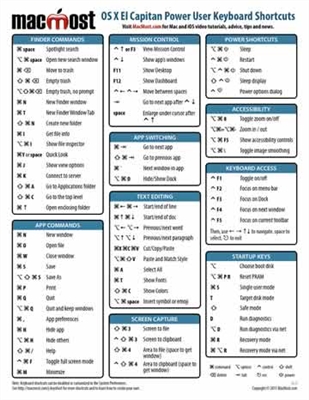Barka da rana.
Shin kun taɓa yin mamakin dalilin da yasa masu amfani daban-daban suke cin lokaci daban-daban akan ayyukan iri ɗaya a cikin Windows? Kuma abin nufi anan ba shine hancin mallakar linzamin kwamfuta ba - kawai wasu suna amfani da abin da ake kira maɓallan zafi (maye gurbin ayyuka da yawa linzamin kwamfuta), yayin da wasu, akasin haka, yin komai tare da linzamin kwamfuta (shirya / kwafa, shirya / liƙa, da sauransu).
Yawancin masu amfani ba sa haɗa mahimmanci ga gajerun hanyoyin keyboard (bayanin kula: maɓallan da yawa an latsa lokaci guda akan keyboard), a halin yanzu, tare da amfaninsu - ana iya ƙara saurin aikin sosai! Gabaɗaya, akwai ɗaruruwan gajerun hanyoyin keyboard a cikin Windows; babu ma'ana cikin tunawa da la'akari da su duka, amma zan ba da mafi dacewa da waɗanda suka cancanta a wannan labarin. Ina bada shawara don amfani!
Lura: a maɓallan maɓalli da yawa a ƙasa zaku ga alamar “+” - ba kwa buƙatar latsawa. Plusari, a wannan yanayin, yana nuna cewa dole ne a danna maɓallan a lokaci guda! Yawancin hotaks masu amfani suna alama a kore.
Gajerun hanyoyin faifan maɓalli tare da ALT:
- Alt + Tab ko Alt + ftan + Tab - juyawa taga, i.e. sanya taga na gaba yana aiki;
- ALT + D - zaɓi na rubutu a cikin adireshin mai lilo (galibi, to, ana amfani da haɗuwa Ctrl + C - kwafa rubutun da aka zaɓa);
- Alt + Shiga - duba "Abubuwan jecta'idodi";
- Alt + F4 - rufe taga wanda a halin yanzu kuke aiki.
- Alt + Space (Sarari shine sararin samaniya) - kira menu na taga;
- Alt + PrtScr - aauki hotunan hoto na taga aiki.
Gajerun hanyoyin faifan maɓalli tare da ftaura:
- Canji + LMB (LMB = maɓallin linzamin kwamfuta na hagu) - zaɓi na fayiloli da yawa ko yanki na rubutu (kawai tsunkule motsi, sanya siginan kwamfuta a madaidaitan wurin kuma motsa linzamin kwamfuta - za a fifita fayilolin ko ɓangaren rubutun. Mafi dacewa!);
- Ftauki + Ctrl + Gida - zaɓi kafin farkon rubutun (daga siginan kwamfuta);
- Ftauki + Ctrl + .arshe - zaɓi zuwa ƙarshen rubutun (daga siginan kwamfuta);
- Ftan Rage Batun - Makullin CD-ROM na kulle kai, dole ne a riƙe maballin yayin da drive ɗin ke karanta diski da aka saka;
- Canji + Share - goge fayil ɗin da ke rufe sharan (a hankali tare da wannan :));
- Canji + ← - zaɓi rubutu;
- Canji + ↓ - zaɓi na rubutu (don zaɓar rubutu, fayiloli - Za'a iya haɗa maɓallin Sauft tare da kowane kibiya a kan keyboard).
Gajerun hanyoyin faifan maɓalli tare da Ctrl:
- Ctrl + LMB (LMB = maɓallin linzamin kwamfuta na hagu) - zaɓi na fayilolin mutum, yanki guda na rubutu;
- Ctrl + A - zaɓi duka takaddun, duk fayiloli, gabaɗaya, duk abin da ke kan allo;
- Ctrl + C - kwafa rubutun da aka zaɓa ko fayiloli (mai kama da mai gyara / mai binciken abu);
- Ctrl + V - manna fayilolin da aka kwafa, rubutu (mai kama da mai shirya / liƙa mai binciken);
- Ctrl + X - yanke yanki da aka zaɓa ko fayilolin da aka zaɓa;
- Ctrl + S - adana takarda;
- Ctrl Alt Goge (ko Ctrl Shift + Esc) - bude "Manajan Aiki" (alal misali, idan kuna son rufe aikace-aikacen "mara rufewa" ko ganin wacce aikace-aikacen suke saukar da processor);
- Ctrl + Z - soke aikin (idan, alal misali, da gangan kun share wani rubutu - kawai danna wannan haɗin. A cikin aikace-aikacen menu wanda menu bai nuna wannan fasalin ba - mail koyaushe zai goyi bayansa);
- Ctrl + Y - soke aikin Ctrl + Z;
- Ctrl + Esc - bude / rufe menu na farawa;
- Ctrl + W - rufe shafin a cikin mai binciken;
- Ctrl + T - buɗe sabon shafin a cikin mai binciken;
- Ctrl + N - buɗe sabon taga a cikin mai bincike (idan yana aiki a cikin kowane shirin, za a ƙirƙiri sabon daftarin aiki);
- Ctrl + Tab - kewayawa ta hanyar bincike / shafuka shirin;
- Ctrl + Shift + Tab - juyar da aiki daga Ctrl Tab;
- Ctrl + R - sabunta shafin a cikin mai bincike, ko taga shirin;
- Ctrl + Backspace - cire kalma a cikin rubutu (yana cire hagu);
- Ctrl + Share - goge kalma (goge a hannun dama);
- Ctrl + Gida - motsa siginan kwamfuta zuwa farkon rubutun / taga;
- Ctrl + .arshe - motsa siginan kwamfuta zuwa ƙarshen rubutun / taga;
- Ctrl + F - bincika mai bincike;
- Ctrl + D - ƙara shafin zuwa waɗanda aka fi so (a cikin mai bincike);
- Ctrl + I - nuna kwamitin da aka fi so a cikin mai binciken;
- Ctrl + H - tarihin bincike a cikin mai bincike;
- Ctrl + linzamin kwamfuta motsi sama / ƙasa - orara ko rage girman abubuwan abubuwa akan shafin mai bincike / taga.
Gajerun hanyoyin faifan maɓalli tare da Win:
- Win + d - rage duk windows, za a nuna kwamfutar;
- Win + e - Bude “Kwamfuta ta” (Explorer);
- Win + r - bude "Run ..." taga yana da matukar amfani ga kaddamar da wasu shirye-shirye (don karin bayani game da jerin umarni anan: //pcpro100.info/vyipolnit-spisok-comand/)
- Win + f - bude wata taga don bincike;
- Win + F1 - bude taga taimakon a Windows;
- Win + l - kulle kwamfuta (ya dace lokacin da ake buƙatar ƙaura daga kwamfutar, sauran mutane na iya zuwa kusa su ga fayilolinku, suna aiki);
- Win + u - Bude cibiyar samun dama (alal misali, mai karin girman kai, maballin rubutu);
- Win + shafin - Canja tsakanin aikace-aikace a cikin taskbar aiki.
Bayan 'yan wasu maudu'in masu amfani:
- PrtScr - aauki hoton ainahin dukkan allo (duk abin da ka gani akan allon to za a sa masa ido. Don samun hotunan allo, bude Zane sai liƙa hoton a wajan: Maballin Ctrl + V);
- F1 - Taimako, jagorar mai amfani (yana aiki a yawancin shirye-shirye);
- F2 - sake sunan fayil ɗin da aka zaɓa;
- F5 - sabunta taga (alal misali, shafuka a cikin mai binciken);
- F11 - cikakken yanayin allo;
- Del - goge abin da aka zaɓa a cikin kwandon;
- Win - bude menu na START;
- Tab - yana kunna wani kashi, yana motsawa zuwa wani shafin;
- Esc - rufe akwatunan maganganu, ficewa daga shirin.
PS
A gaskiya, wannan kawai ne a gare ni. Ina bayar da shawarar maɓallan mafiya amfani, masu alama a kore, don tunawa da amfani ko'ina, a kowane shirye-shirye. Godiya ga wannan, kar ku lura da kanku yadda zaku zama masu sauri da iyawa!
Af, samfuran da aka lissafa suna aiki a cikin dukkanin mashahurin Windows: 7, 8, 10 (yawancin su ma suna cikin XP). Additionarin ƙari ga labarin, Na yi godiya a gaba. Sa'a ga kowa da kowa!